Excel'de lojistik regresyon nasıl gerçekleştirilir
Lojistik regresyon, yanıt değişkeni ikili olduğunda bir regresyon modeline uymak için kullandığımız bir yöntemdir.
Bu eğitimde Excel’de lojistik regresyonun nasıl gerçekleştirileceği açıklanmaktadır.
Örnek: Excel’de lojistik regresyon
Üniversite basketbolcularının genel not ortalamalarına göre NBA’e seçilip seçilmediğini (taslak: 0 = hayır, 1 = evet) gösteren bir veri kümesi için Excel’de lojistik regresyon gerçekleştirmek üzere aşağıdaki adımları kullanın. Geçmişte sayılar, ribaundlar ve asistler. mevsim.
Adım 1: Verileri girin.
Öncelikle aşağıdaki verileri girin:
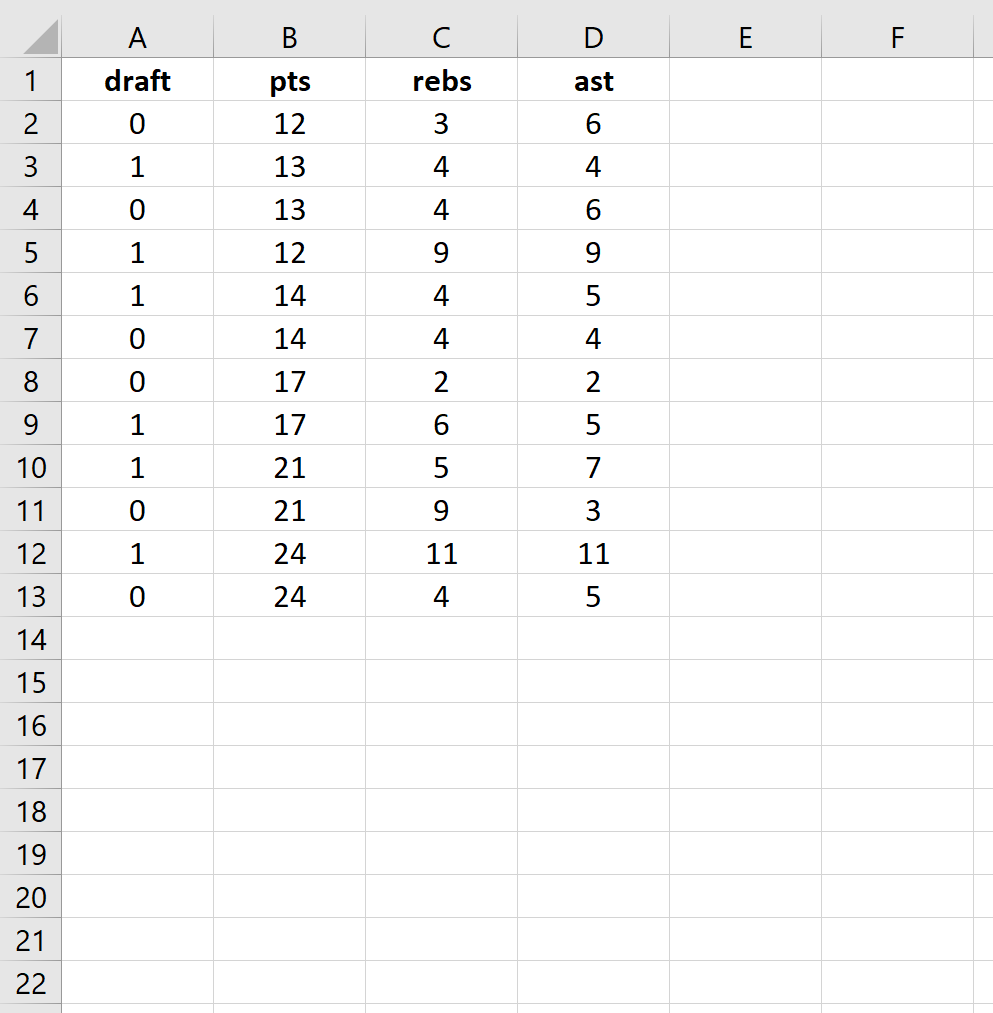
Adım 2: Regresyon katsayıları için hücreleri girin.
Modelde üç açıklayıcı değişkenimiz (pts, rebs, ast) olduğundan, üç regresyon katsayısı artı modeldeki orijin için bir hücre oluşturacağız. Her birinin değerini 0,001 olarak ayarlayacağız ancak daha sonra optimize edeceğiz.
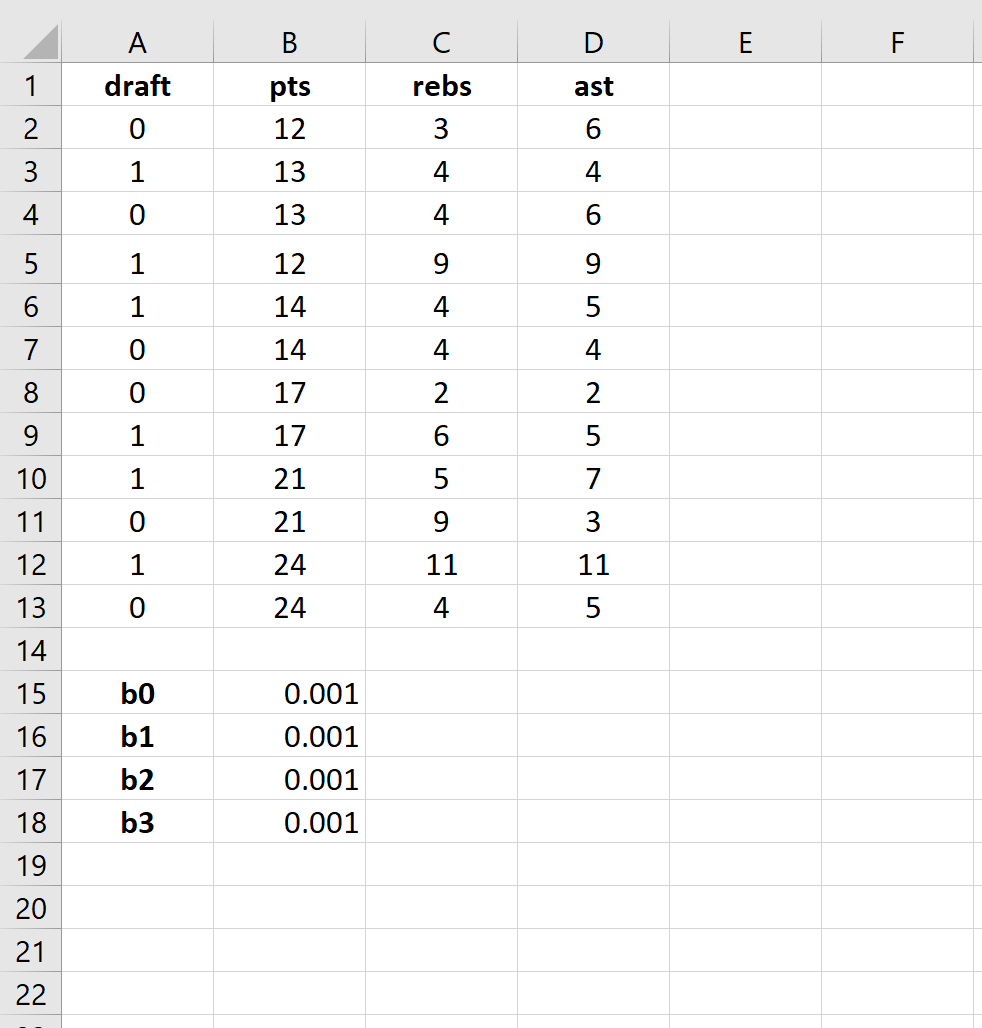
Daha sonra, bu regresyon katsayılarını optimize etmek için kullanacağımız logit, e logit , olasılık ve log olasılığı dahil olmak üzere birkaç yeni sütun oluşturmamız gerekecek.
Adım 3: Logit için değerler oluşturun.
Daha sonra aşağıdaki formülü kullanarak logit sütununu oluşturacağız:

Adım 4: e logit için değerler oluşturun.
Daha sonra aşağıdaki formülü kullanarak e logit için değerler oluşturacağız:
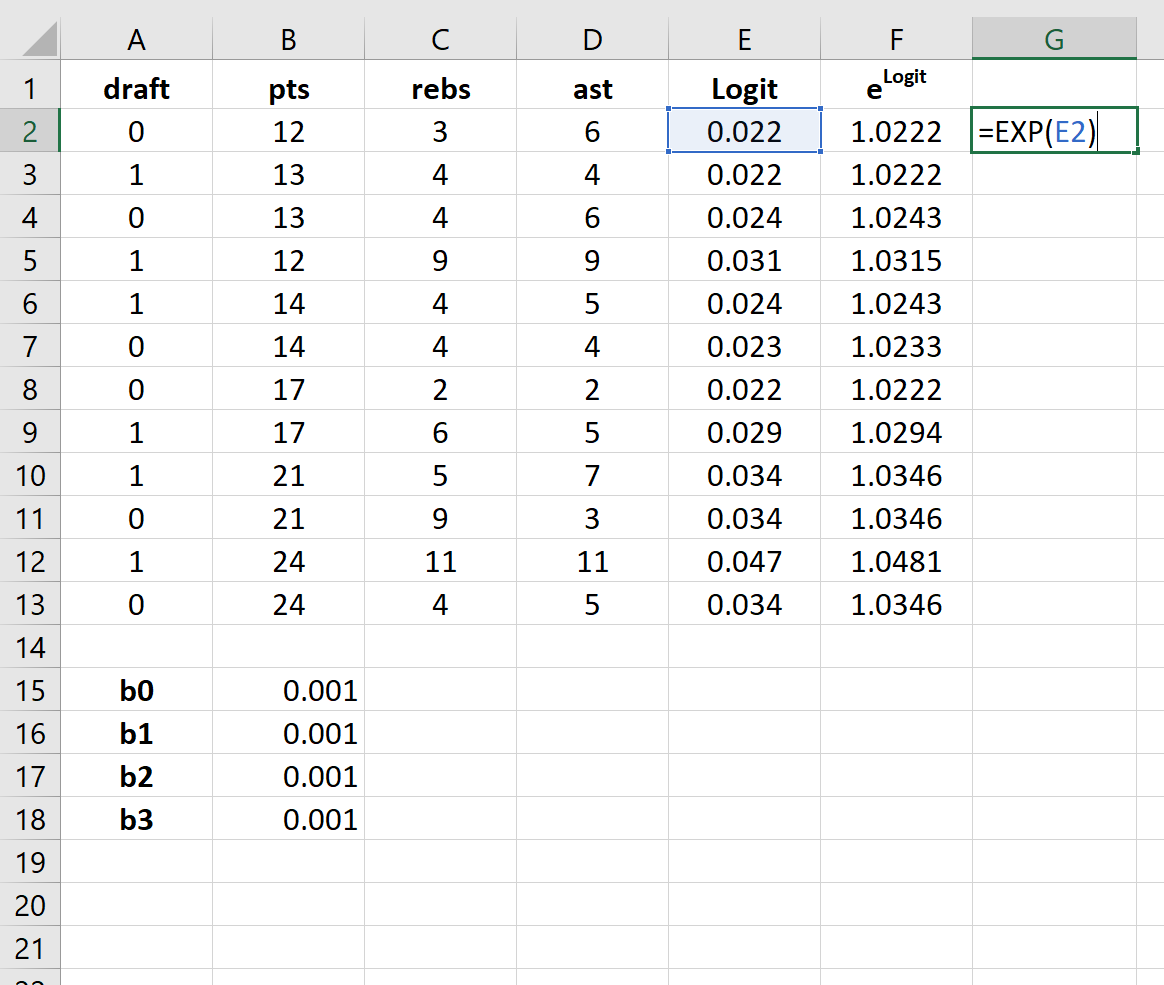
Adım 5: Olasılık Değerleri Oluşturun.
Daha sonra aşağıdaki formülü kullanarak olasılık değerleri oluşturacağız:
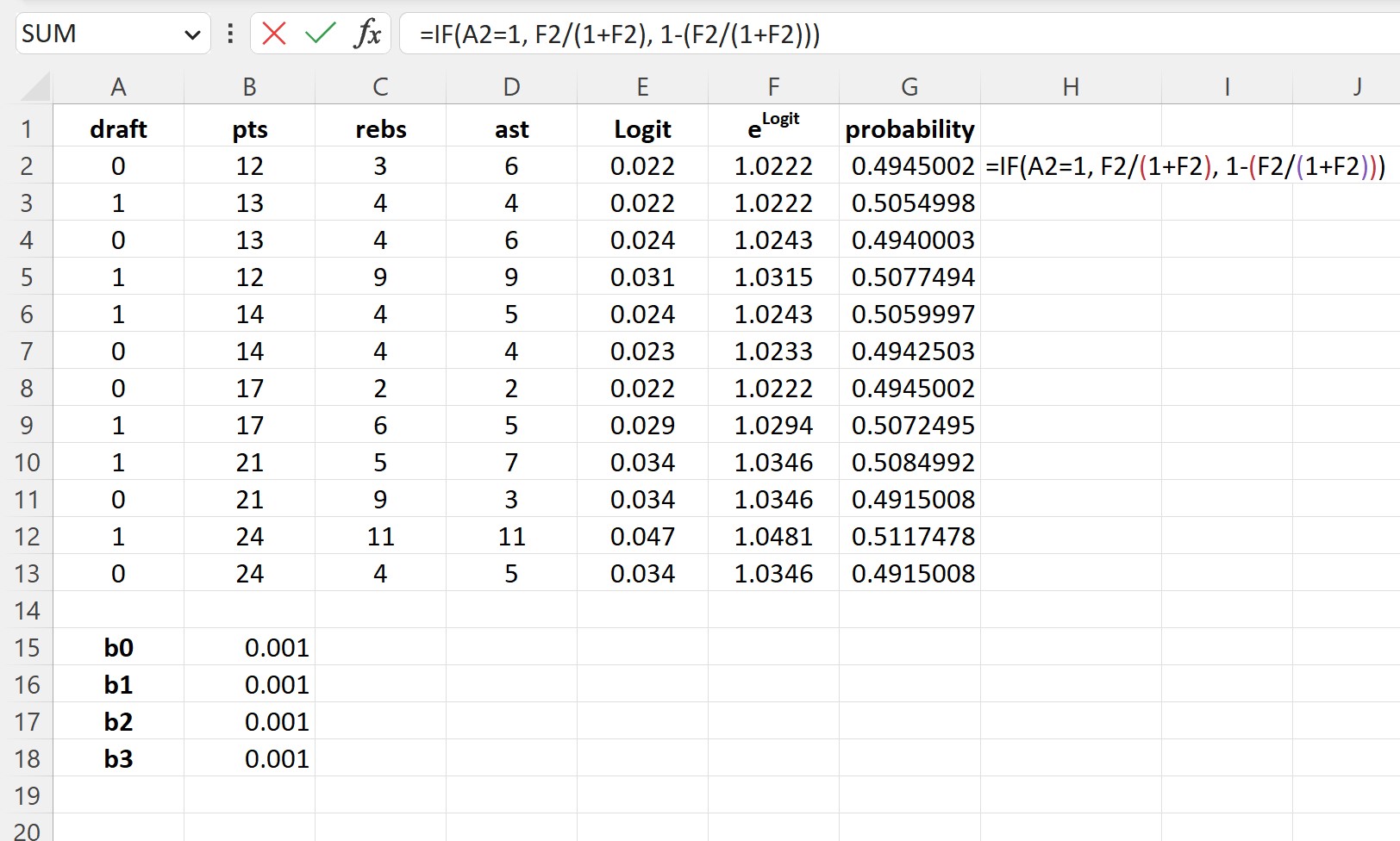
Adım 6: Log olasılığı için değerler oluşturun.
Daha sonra aşağıdaki formülü kullanarak log olasılığı için değerler oluşturacağız:
Günlük olasılığı = LN (Olasılık)
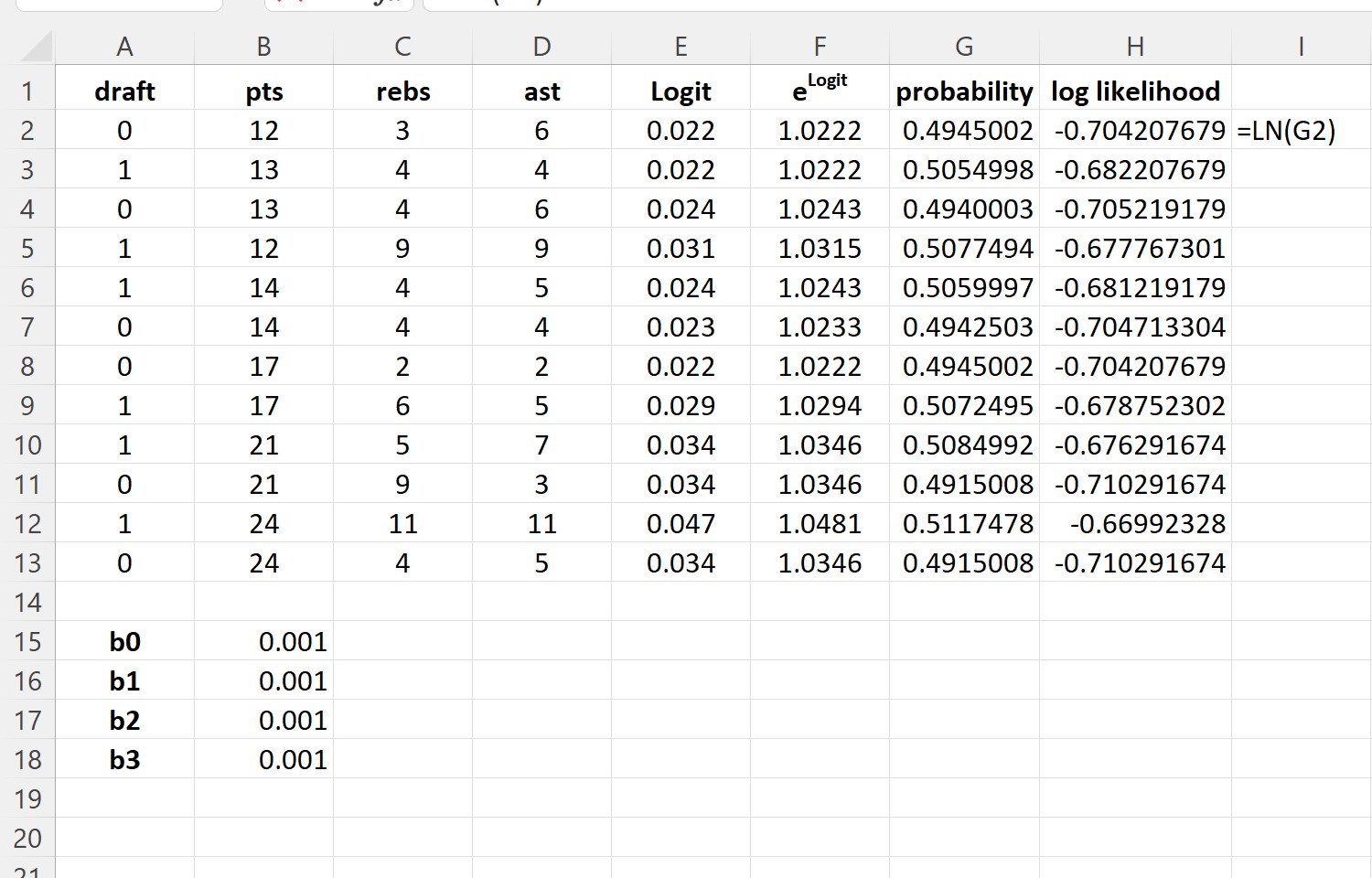
Adım 7: Günlük olasılıklarının toplamını bulun.
Son olarak, regresyon katsayılarını çözmek için maksimuma çıkarmaya çalışacağımız sayı olan log-olasılıkların toplamını bulacağız.
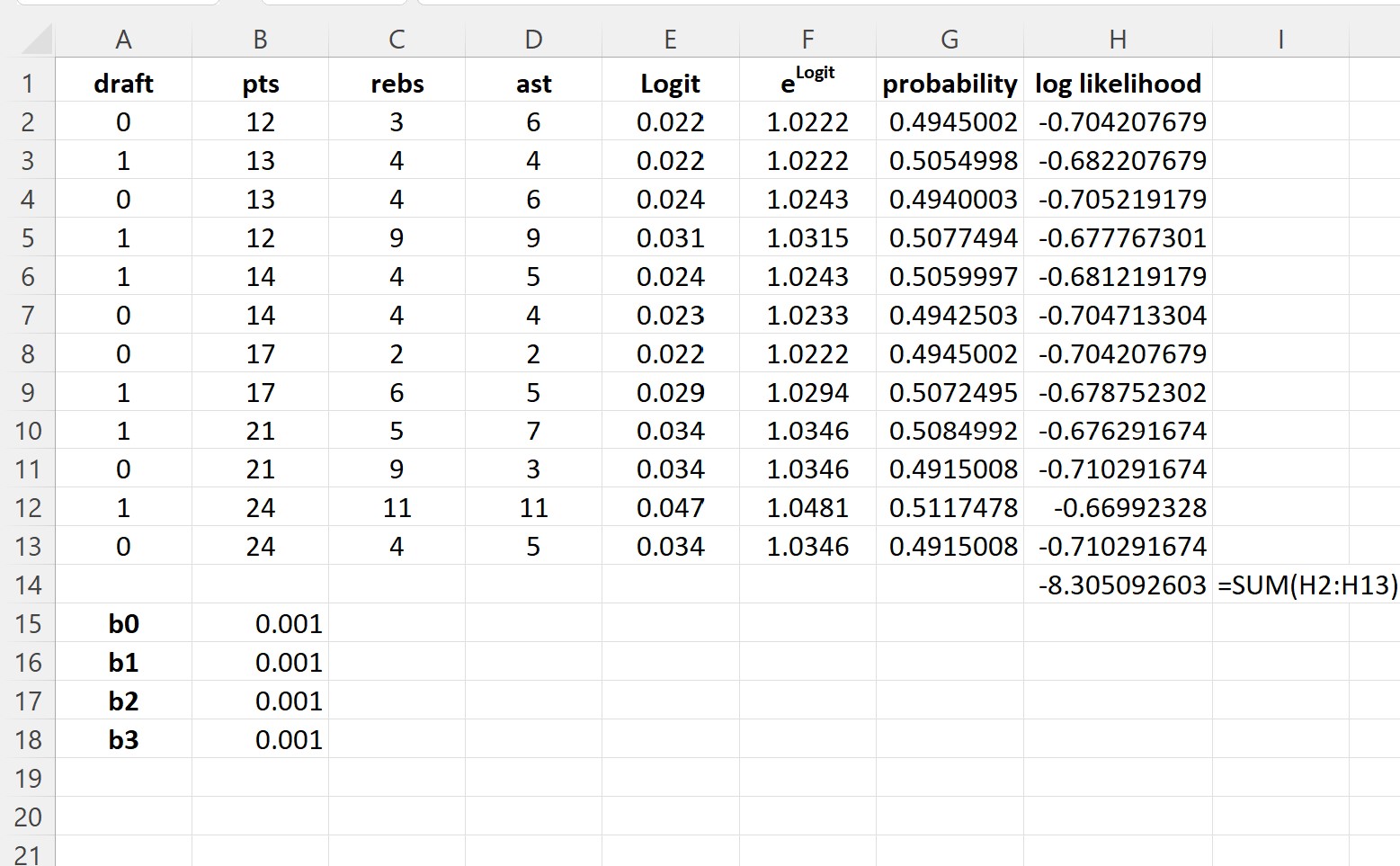
Adım 8: Regresyon katsayılarını çözmek için çözücüyü kullanın.
Çözücüyü henüz Excel’e yüklemediyseniz bunu yapmak için şu adımları izleyin:
- Dosya’yı tıklayın.
- Seçenekler’i tıklayın.
- Eklentiler’i tıklayın.
- Çözücü Eklentisi’ni ve ardından Git’i tıklayın.
- Görüntülenen yeni pencerede Çözücü Eklentisi’nin yanındaki kutuyu işaretleyin ve ardından Git’i tıklayın.
Çözücü yüklendikten sonra Veri sekmesindeki Analiz grubuna gidin ve Çözücü’ye tıklayın. Aşağıdaki bilgileri giriniz:
- Hedef belirleyin: Günlük olasılıklarının toplamını içeren H14 hücresini seçin.
- Değişken hücreleri değiştirerek: regresyon katsayılarını içeren B15:B18 hücre aralığını seçin.
- Kısıtlanmamış değişkenleri negatif olmayan hale getirin: bu kutunun işaretini kaldırın.
- Bir çözüm yöntemi seçin: doğrusal olmayan GRG’yi seçin.
Daha sonra Çözümle’yi tıklayın.
Çözücü, regresyon katsayısı tahminlerini otomatik olarak hesaplar:
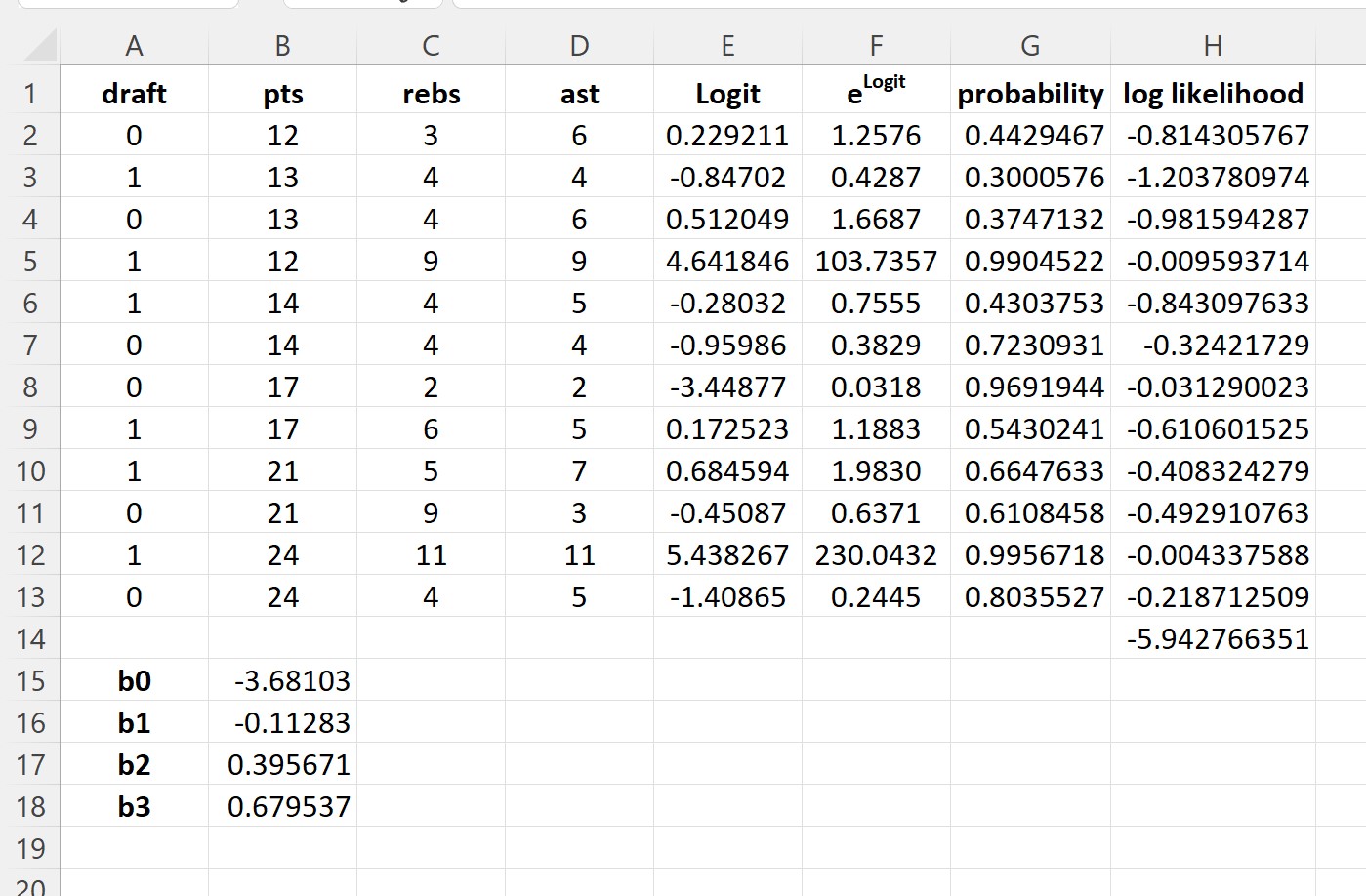
Varsayılan olarak projenin = 0 olma olasılığını bulmak için regresyon katsayıları kullanılabilir.
Ancak genel olarak lojistik regresyonda yanıt değişkeninin = 1 olması olasılığıyla ilgileniriz.
Böylece, regresyon katsayılarının her birindeki işaretleri basitçe tersine çevirebiliriz:
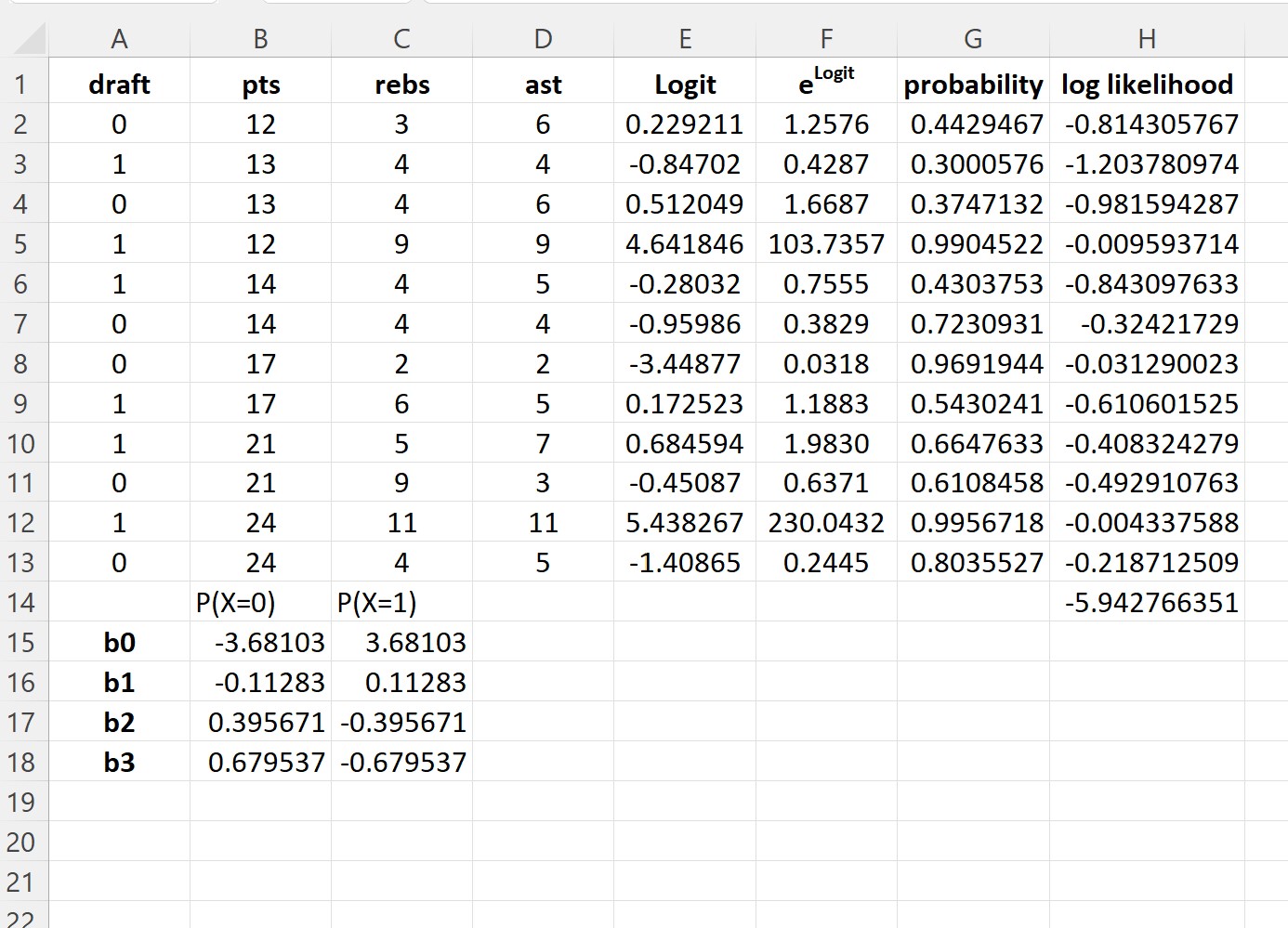
Bu regresyon katsayıları artık projenin = 1 olma olasılığını bulmak için kullanılabilir.
Örneğin bir oyuncunun maç başına 14 sayı, 4 ribaund ve 5 asist ortalaması aldığını varsayalım. Bu oyuncunun NBA’e seçilme olasılığı şu şekilde hesaplanabilir:
P(proje = 1) = e 3,681193 + 0,112827*(14) -0,39568*(4) – 0,67954*(5) / (1+e 3,681193 + 0,112827*(14 ) -0,39568*(4) – 0,67954*(5 ) ) = 0,57 .
Bu olasılık 0,5’ten büyük olduğundan bu oyuncunun NBA’e draft ediliyor.